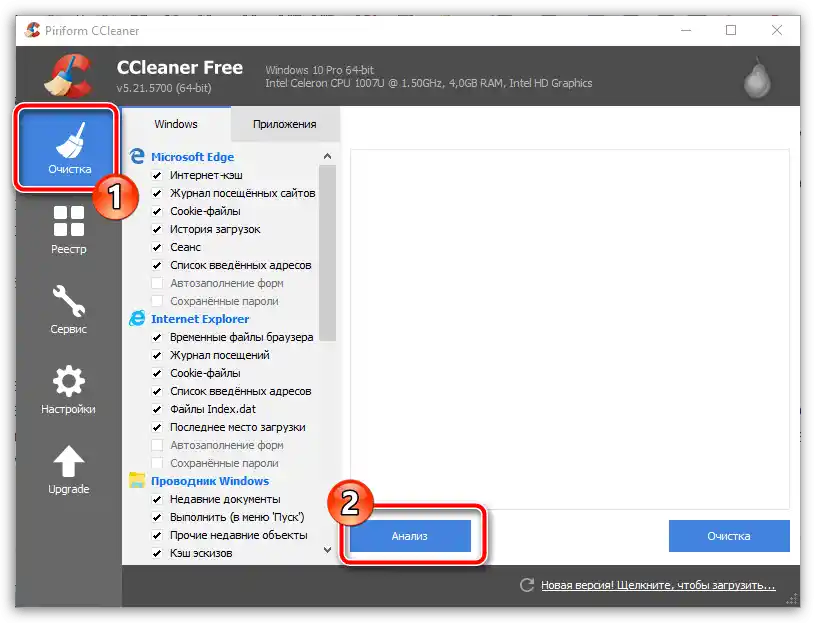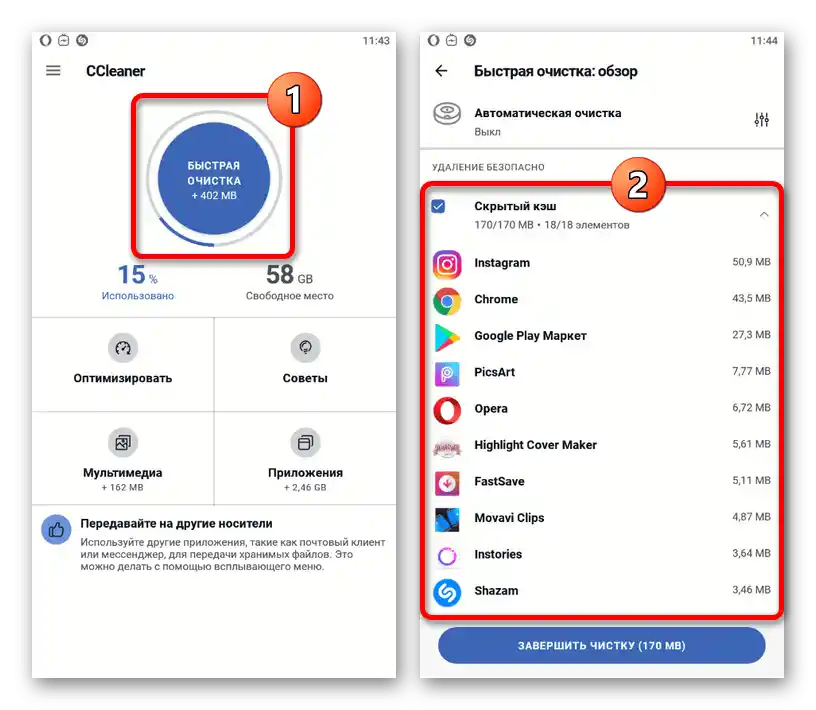Sadržaj:
Opcija 1: Mobilni uređaj
Rešavanje problema sa podacima o radu Instagrama na pametnom telefonu može se izvršiti na nekoliko načina, u zavisnosti od korišćene operativne sistema i verzije društvene mreže. U tom smislu, čišćenje keša u mobilnoj verziji sajta se vrši na gotovo identičan način u svakom slučaju, što je opisano odvojeno.
Više informacija: Čišćenje keša pretraživača na telefonu
iOS
Prilikom čišćenja keša u Instagramu na iOS uređaju dostupna su dva načina, koja se sastoje od uklanjanja keša sistemskim sredstvima ili ponovne instalacije aplikacije i brisanja istorije pretrage putem zvanične aplikacije. Svako dostupno rešenje je dovoljno detaljno opisano u drugoj instrukciji na sajtu.
Više informacija: Čišćenje keša u Instagramu na iOS uređaju
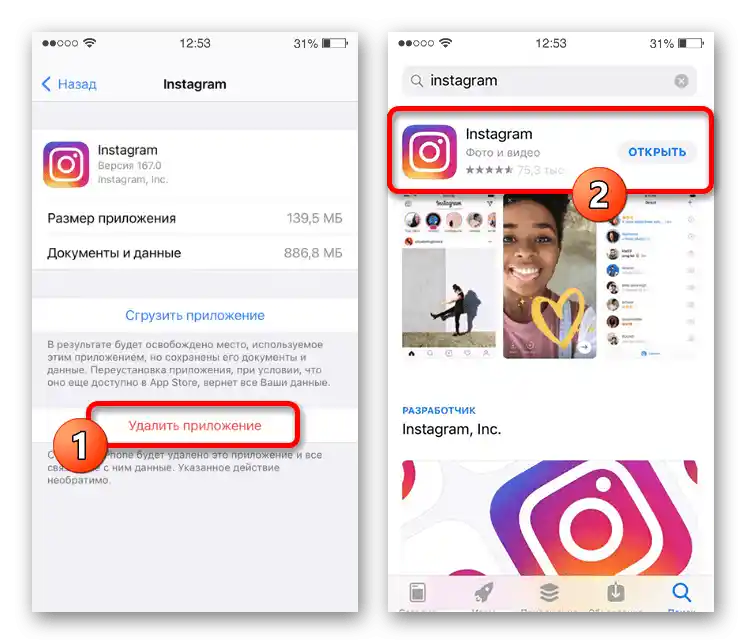
Android
Na uređajima sa Android operativnim sistemom, keša se možete osloboditi putem standardnih podešavanja mobilne aplikacije ili korišćenjem sredstava operativnog sistema. Takođe postoje spoljna rešenja koja značajno ubrzavaju izvršenje zadatka i, za razliku od sličnih rešenja na iOS-u, garantuju visoku efikasnost.
Metod 1: Podešavanja aplikacije
Kroz unutrašnje parametre mobilnog klijenta Instagrama možete se osloboditi istorije pretrage, što delimično pripada kešu i omogućava da se neznatno smanji zauzeto mesto. U isto vreme, ako planirate da koristite druge metode, ovaj metod možete preskočiti.
- Otvorite aplikaciju koja se razmatra i pomoću donje trake pređite na karticu profila.Наконец, у правом углу экрана разверните основное меню и выберите "Настavke" на самом дну списка.
- Док док сте у "Настavkama", dodirnite stavku "Bezbednost" и у оквиру блока "Podaci i istorija" izaberite "Istoriju pretrage". Imajte na umu da su dalji koraci mogući samo uz prisustvo pretraga.
- Da biste izvršili brisanje podataka, iskoristite link "Ukloni sve" i potvrdite proceduru pomoću sličnog dugmeta u iskačućem prozoru. Kao rezultat, navedene na stranici pretrage će biti obrisane bez mogućnosti vraćanja.
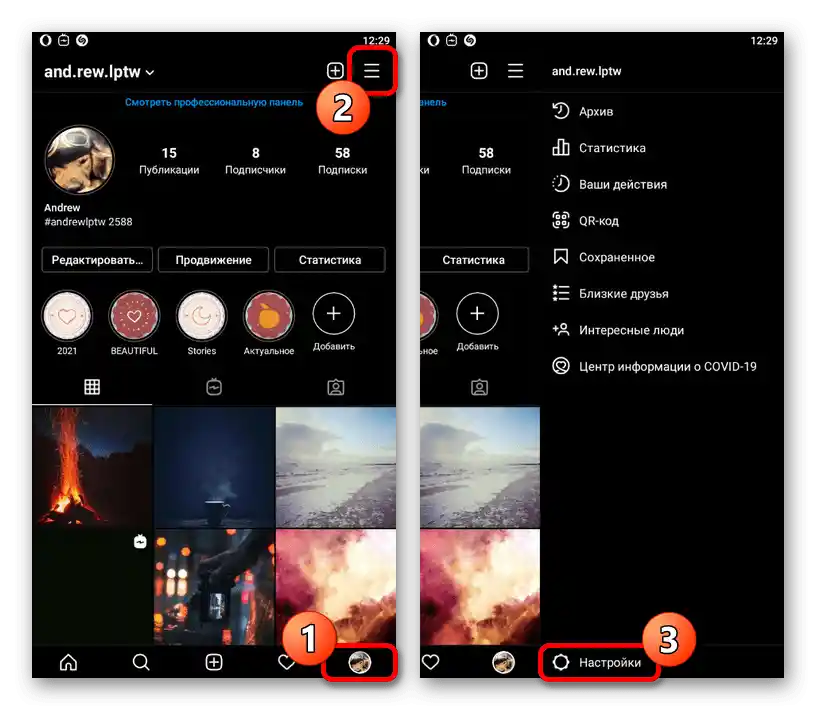
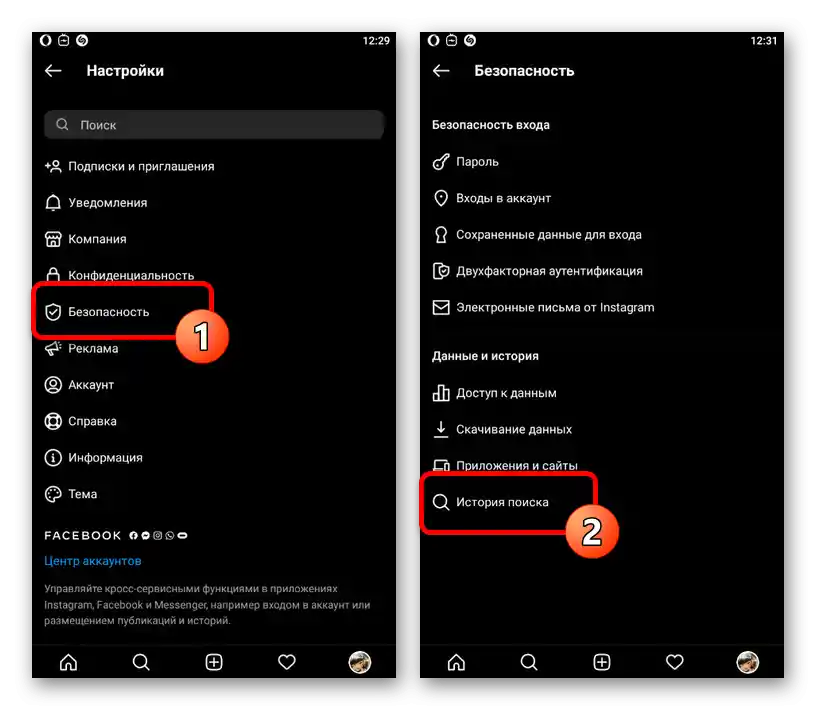
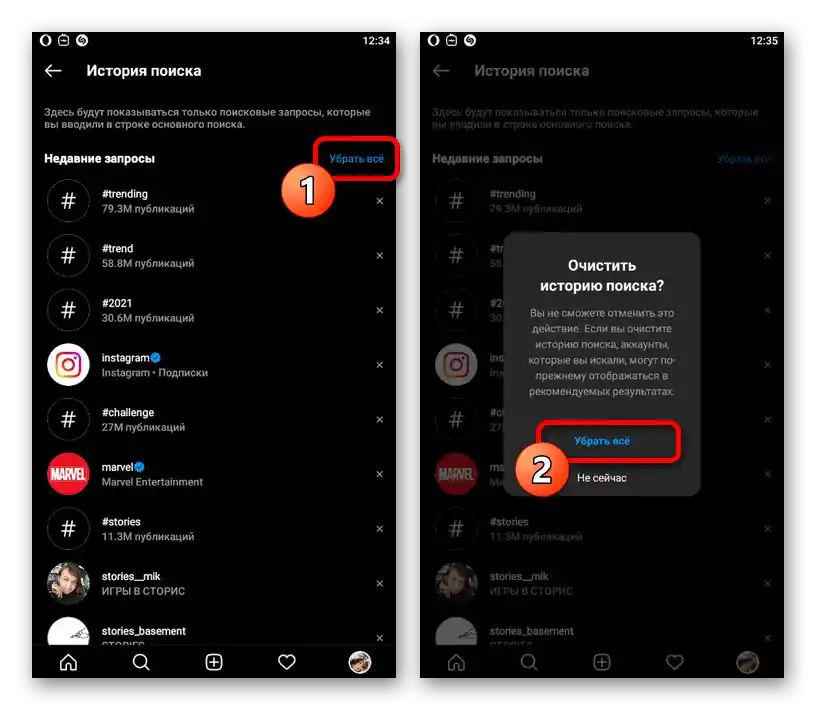
Način 2: Brisanje podataka o radu
Na različitim verzijama Android-a, osloboditi se keša Instagrama može se kroz sistemske postavke, iako sa malim razlikama u zavisnosti od interfejsa. Ovo rešenje će dovesti do potpunog brisanja podataka o radu, uključujući listu povezanih naloga i parametara koji nisu direktno povezani sa nalogom.
- Otvorite sistemsku aplikaciju "Podešavanja" i na glavnoj stranici pređite u odeljak "Aplikacije i obaveštenja". Ovde, zauzvrat, potrebno je da proširite listu "Prikaži sve aplikacije".
- Na sledećem ekranu ručno pronađite i dodirnite red "Instagram", kako biste prešli na informacije o aplikaciji. Nakon toga pritisnite "Skladište i keš" ili jednostavno "Memorija".
- Za brisanje podataka koristite opciju "Očisti keš" uz potvrdu procedure kroz iskačući prozor, ako to bude potrebno.
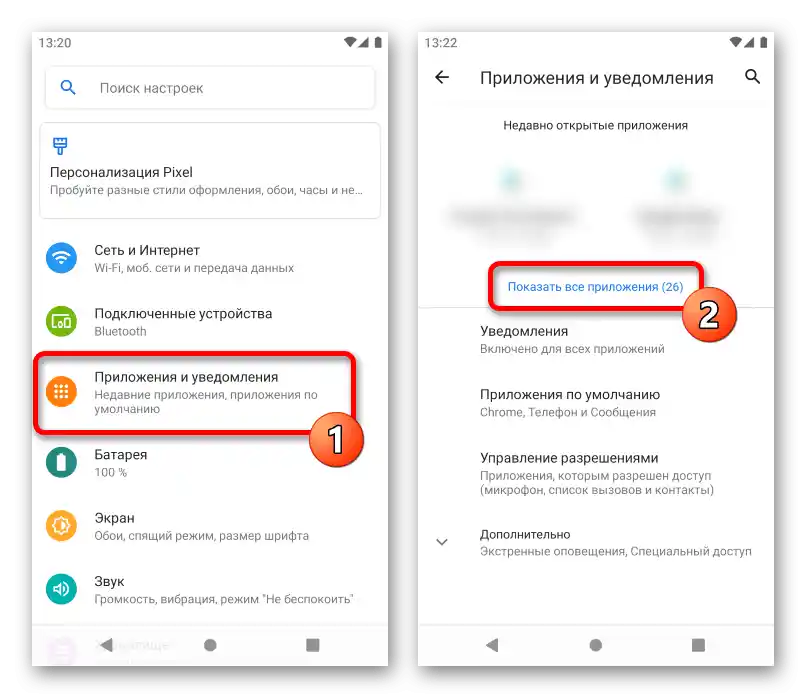
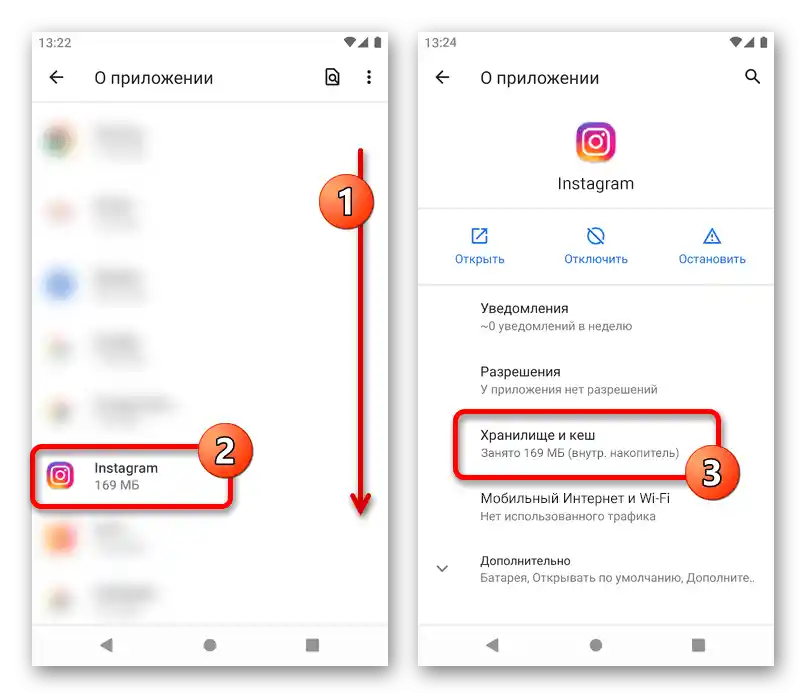
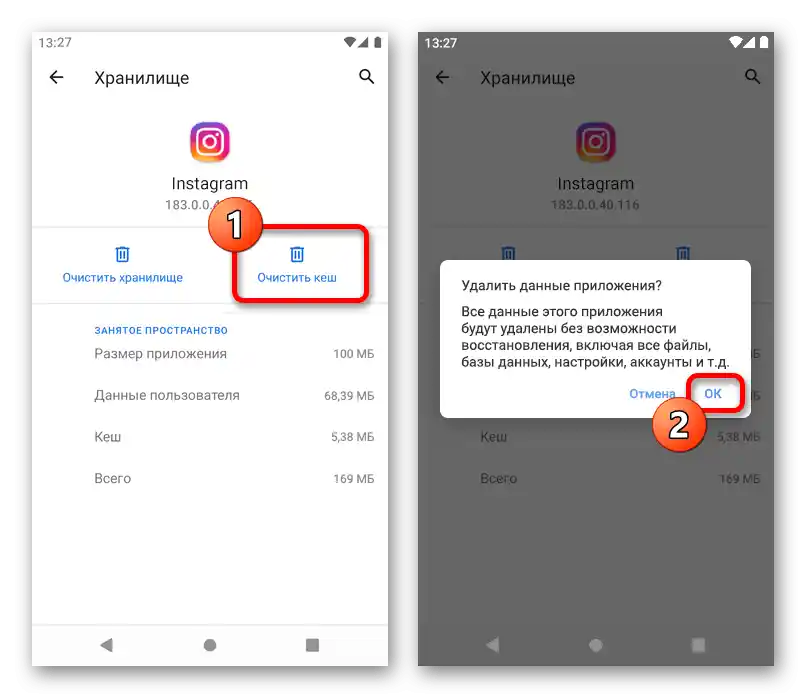
Pored rečenog, po analogiji sa iOS uređajima, možete izvršiti globalno brisanje podataka.
Detaljnije:
Čišćenje keša na Androidu
Brisanje smeća na Androidu
Način 3: Ponovna instalacija aplikacije
Osnovna alternativa prethodnoj metodi može biti potpuno brisanje i ponovna instalacija aplikacije Instagram, što je posebno relevantno u slučaju grešaka usled čišćenja keša.Postoji nekoliko grafičkih interfejsa za Android, koji se razlikuju po rasporedu sekcija, a mi ćemo se fokusirati na korišćenje stranice aplikacije u Play Marketu.
Takođe pročitajte: Brisanje aplikacija na Androidu
- Idite na link ispod i pritisnite dugme "Obriši". Ovu radnju će biti potrebno potvrditi putem iskačućeg prozora, kao što je prikazano na ekranu.
- Sačekajte da se deinstalacija završi, nakon čega pritisnite dugme "Instalirati". Ova radnja će potrajati malo duže, ali ćete kasnije moći ponovo da otvorite već potpuno očišćen klijent i ponovo povežete svoj nalog.
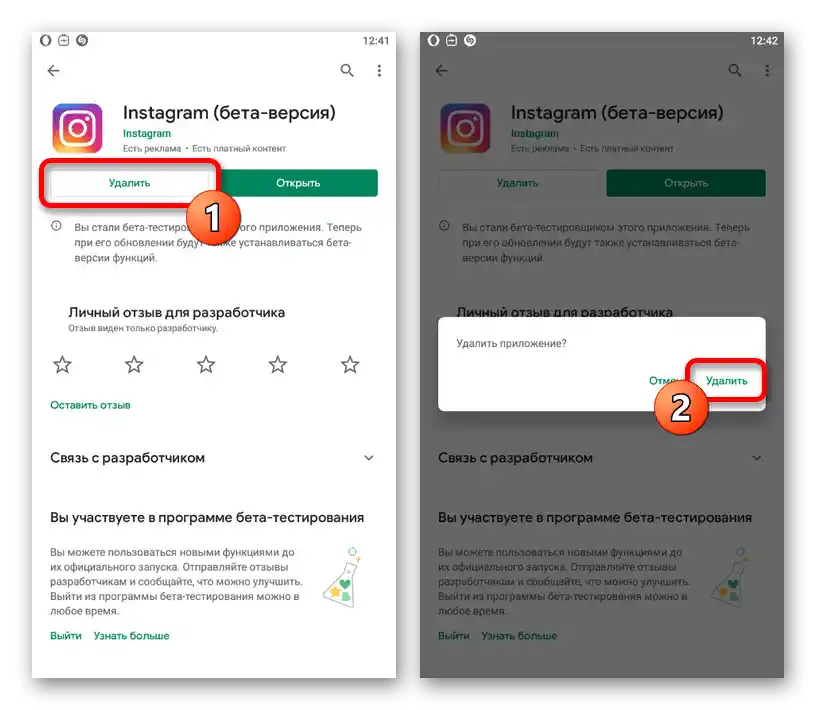
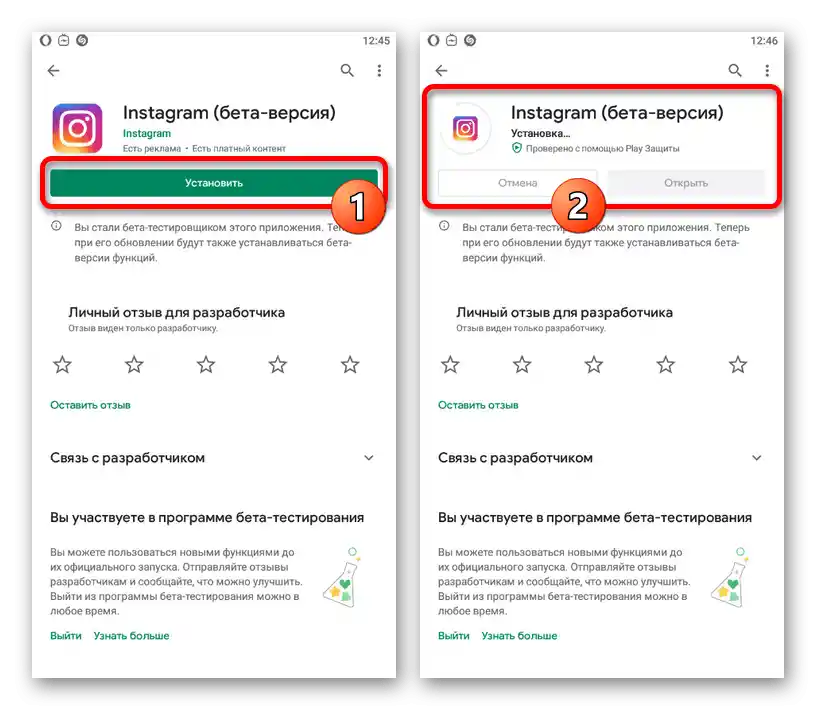
Metod 4: Aplikacije trećih strana
Čišćenje keša u Instagramu na Androidu može se izvršiti pomoću aplikacija trećih strana, koje su dizajnirane da značajno skrate vreme potrebno za pronalaženje i brisanje podataka. U ovom primeru biće razmatrana jedna od najpopularnijih aplikacija za rešavanje ovog zadatka, dok sličan softver možete pronaći sami u Play Marketu ili drugoj prodavnici.
- Instalirajte aplikaciju sa stranice putem gorenavedenog linka i omogućite pristup datotekama na uređaju putem iskačućeg prozora. Takođe, obavezno će biti potrebno uključiti posebnu uslugu u sistemskim podešavanjima i izvršiti početno skeniranje memorije.
- Nakon što se upoznate sa pripremom aplikacije i dođete na glavnu stranicu, dodirnite centralno dugme "Brzo čišćenje" i na sledećem ekranu prvo postavite kvačicu "Skriveni keš" u okviru "Brisanje je sigurno". Nažalost, ova aplikacija, kao i većina sličnih, ne podržava brisanje keša pojedinačnih aplikacija.
![Prelazak na pretragu i čišćenje keša u aplikaciji CCleaner na Android uređaju]()
Dodatno, možete pregledati listu ispod, proširiti kategoriju "Podaci aplikacija" i postaviti kvačicu pored stavke "Instagram", što će takođe omogućiti da se oslobodite automatski preuzetih medijskih datoteka poput storija.Za nastavak koristite dugme "Završiti čišćenje" u donjem delu ekrana i potvrdite izvršenje procedure u iskačućem prozoru.
- Ako je sve urađeno ispravno, uskoro će se pojaviti obaveštenje o uspešnom brisanju podataka. To možete proveriti kako kroz skladište aplikacije u sistemskim podešavanjima, tako i posetom stranici sa podacima Instagrama u CCleaner-u.
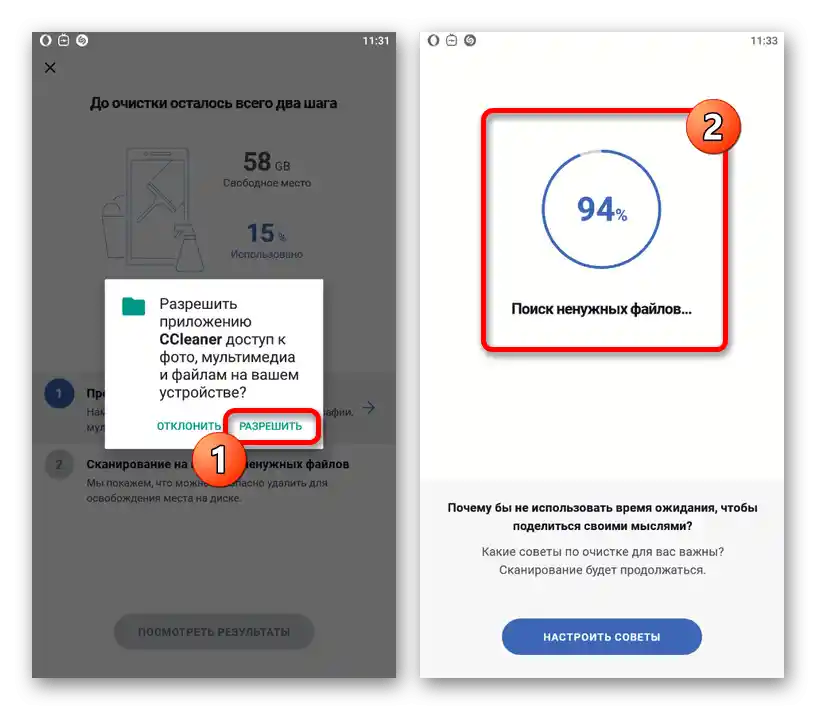
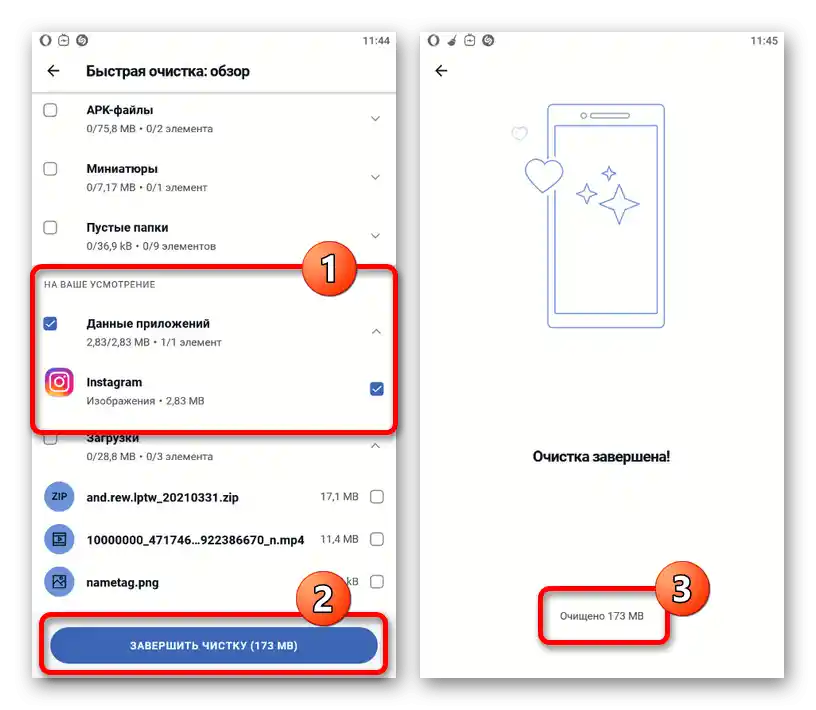
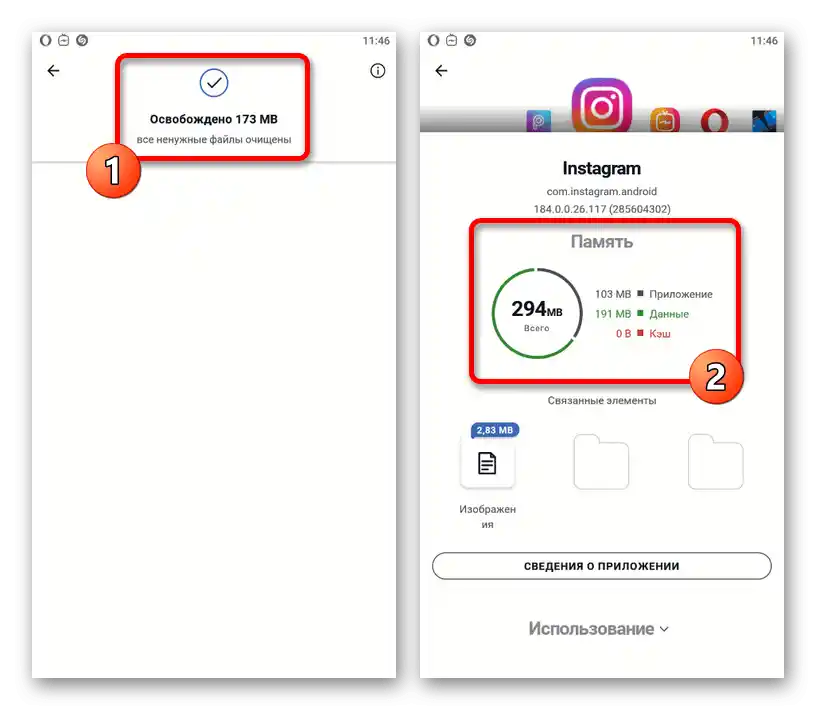
Opcija 2: Veb-sajt
Za brisanje podataka o radu veb-sajta Instagram na računaru koriste se podešavanja internet-pretraživača, što se može odnositi i na druge resurse. Pored toga, pažnju zaslužuje i posebno aplikacija društvene mreže, dostupna na Windows 10.
Metod 1: Podaci pretraživača
Efikasno rešenje zadatka iz naslova članka je potpuno čišćenje veb-pretraživača od istorije poseta i keša kroz unutrašnja podešavanja, što će u slučaju Instagrama dovesti do odvezivanja prethodno dodanih naloga i resetovanja nekih drugih informacija. Sama procedura može se razlikovati u različitim programima, ali se najčešće izvršava kroz odeljak "Istorija".
Više:
Čišćenje keša u pretraživaču na računaruBrisanje smeća iz različitih pretraživača na PC-u
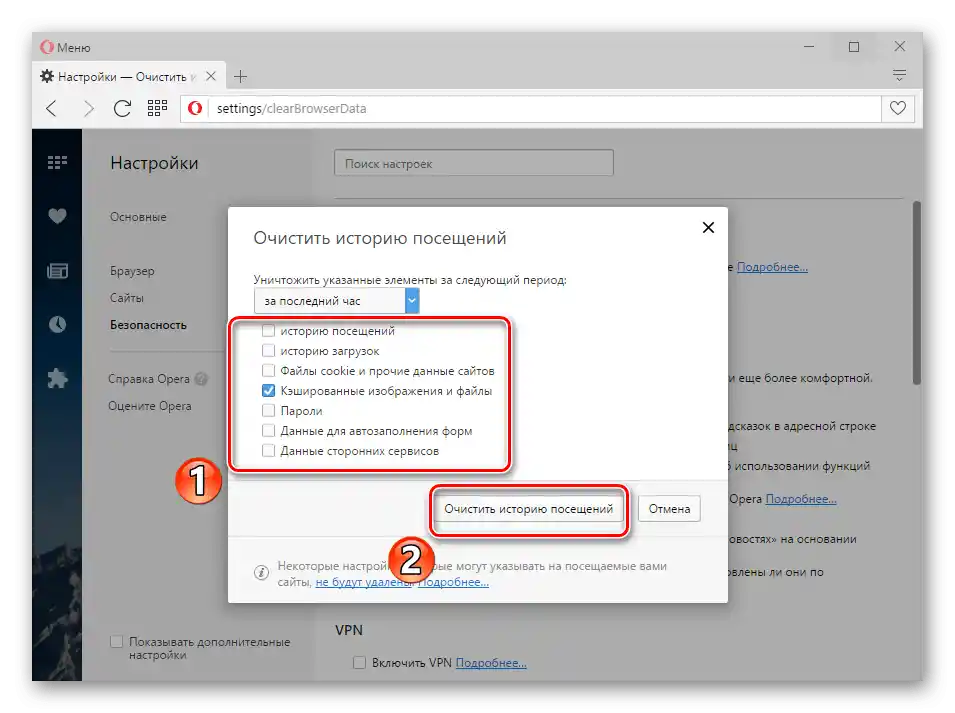
Metod 2: Keš aplikacije
Da biste se oslobodili keša aplikacije Instagram za Windows 10, možete to učiniti na isti način kao i sa bilo kojom drugom sličnom aplikacijom, koristeći posebnu komandu. Ovo rešenje je detaljno opisano u jednom od odeljaka druge uputstva na sajtu putem donje linka.
Više: Čišćenje keša na računaru sa Windows 10
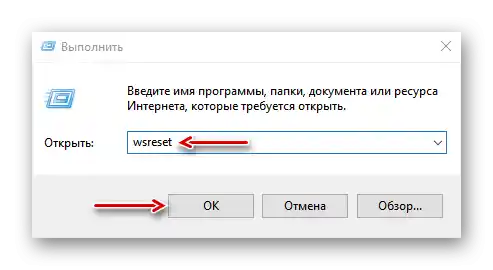
Metod 3: Spoljni programi
Poslednja metoda brisanja podataka na računaru svodi se na korišćenje spoljnog softvera poput CCleaner, koji je osmišljen da značajno olakša postavljeni zadatak i istovremeno očisti podatke koji se ne dotiču standardnim sredstvima pretraživača.Štaviše, uz pomoć sličnih programa takođe se može osloboditi keša aplikacija Windows 10, uključujući Instagram.
Detaljnije:
Programi za čišćenje keša na računaru
Čišćenje PC-a od smeća uz pomoć CCleaner-a